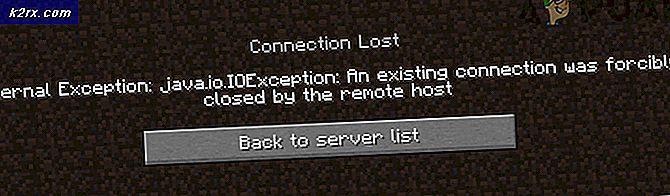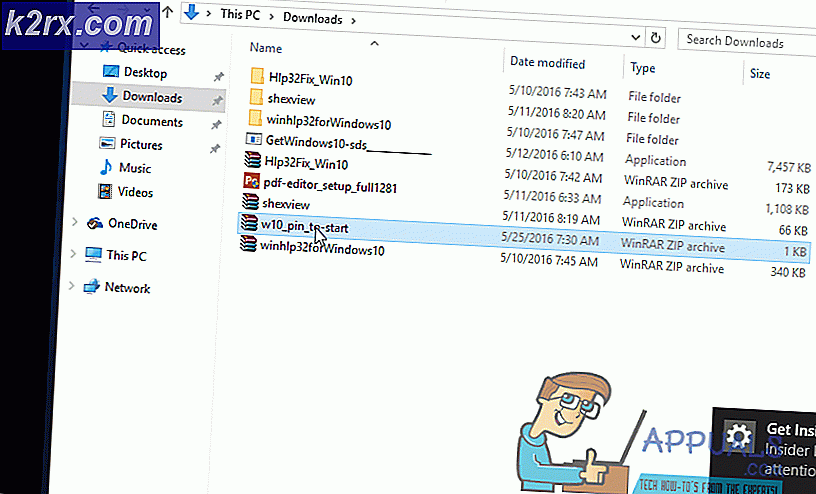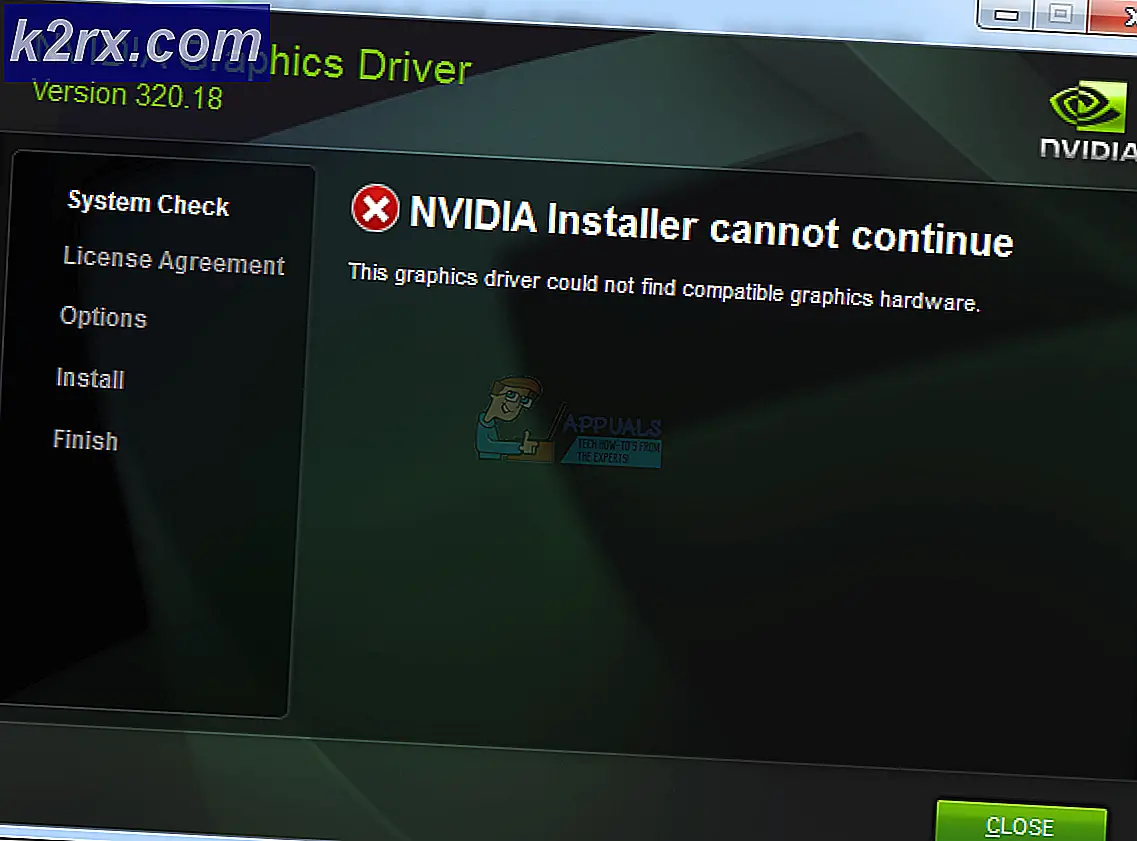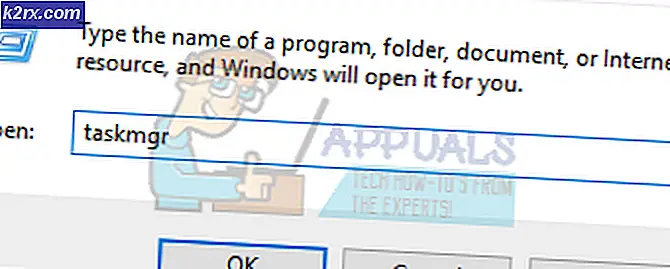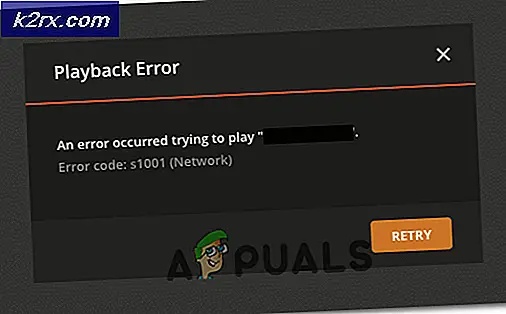Khắc phục: Thiết lập không thể khởi động đúng cách
Thiết lập Lỗi không thể khởi động đúng cách. Vui lòng khởi động lại PC của bạn và thử chạy lại cài đặt Windows 10 lần nữa khi cài đặt Windows bị hỏng hoặc cài đặt trước không thành công vì một số lý do.
Để khắc phục sự cố này, bạn cần phải gỡ cài đặt các thư mục cài đặt không thành công trước đó và hồ sơ windows.old cũ nằm trong C: \ Drive.
Windows.old là Windows cũ của bạn; Trong Windows 10, bạn có tùy chọn hoàn nguyên về Windows trước đó. Tùy chọn này chỉ có sẵn trong một tháng sau khi cài đặt Windows 10. Vì vậy, nếu bạn gỡ cài đặt nó; bạn sẽ không thể quay trở lại nhưng bây giờ kể từ khi bạn đã có trên Windows 10 tôi đề nghị bạn dính vào nó.
Nếu bạn vẫn muốn quay trở lại Windows cũ của bạn; xem hướng dẫn hạ cấp
Để khắc phục sự cố hiện có, hãy thực hiện các bước sau
1. Giữ phím Windows và nhấn E
2. Mở C: \ Drive
3. Hiển thị thư mục ẩn
a) Nhấp vào nút Tùy chọn ở phía trên cùng bên phải
Mẹo CHUYÊN NGHIỆP: Nếu vấn đề xảy ra với máy tính của bạn hoặc máy tính xách tay / máy tính xách tay, bạn nên thử sử dụng phần mềm Reimage Plus có thể quét các kho lưu trữ và thay thế các tệp bị hỏng và bị thiếu. Điều này làm việc trong hầu hết các trường hợp, nơi vấn đề được bắt nguồn do một tham nhũng hệ thống. Bạn có thể tải xuống Reimage Plus bằng cách nhấp vào đâyb) Nhấp vào tab Chế độ xem
c) Chọn Hiển thị các tệp và thư mục ẩn
d) Nhấp vào Appy / OK
4. Xác định vị trí và xóa các thư mục sau:
Windows. ~ BT
Windows. ~ WS
Windows.old
Bây giờ hãy thử cài đặt, nó sẽ hoạt động tốt.
Mẹo CHUYÊN NGHIỆP: Nếu vấn đề xảy ra với máy tính của bạn hoặc máy tính xách tay / máy tính xách tay, bạn nên thử sử dụng phần mềm Reimage Plus có thể quét các kho lưu trữ và thay thế các tệp bị hỏng và bị thiếu. Điều này làm việc trong hầu hết các trường hợp, nơi vấn đề được bắt nguồn do một tham nhũng hệ thống. Bạn có thể tải xuống Reimage Plus bằng cách nhấp vào đây